您现在的位置是:首页 > PLC技术 > PLC技术
S7-200系列PLC软件界面说明
![]() 来源:艾特贸易2017-06-04
来源:艾特贸易2017-06-04
简介STEP 7 - Micro/WIN 是 S7-200 系列 PLC 的编程软件,该软件版本较多,本节以 STEP 7-Micro/WIN_ V4.0_ SP7 版本为例进行说明。这是一个较新的版本,其他版本的使用方法与它基本相似。 STEP 7 - Micr
STEP 7 - Micro/WIN是S7-200系列PLC的编程软件,该软件版本较多,本节以STEP 7-Micro/WIN_ V4.0_ SP7版本为例进行说明。这是一个较新的版本,其他版本的使用方法与它基本相似。STEP 7 - Micro/WIN软件,约200~300MB,在购买S7-200系列PLC时会配有该软件光盘,其他读者可登录易天教学网(www.eTVl00.com)了解该软件有关获取和安装信息。 1.软件的启动 STEP 7-Micro/WIN软件安装好后,单击桌面上的“V4.0 STEP 7 MicroWIN SP7”图标,或者执行“开始”菜单中的“Simatic→STEP 7-Micro/WIN V4.0.7.10→STEP 7 Mi-croWIN”,即可启动STEP 7 - Micro/WIN软件,软件界面如图2-1所示。 2.软件界面语言的转换 STEP 7 - Micro/WIN软件启动后,软件界面默认为英文,若要转换成中文界面,可以对软件进行设置。设置方法是:执行菜单命令“Tools→Options”,马上弹出Options窗口,如图2-2所示,在左方框中选择“General”项,再在Language框内选择“Chinese”项,然后单击“OK”按钮,会先后弹出两个对话框,如图2-3所示,在第一个对话框中单击“确定”按钮,在接着弹出的第二个对话框中单击“否”按钮,STEP 7 - Micro/WIN软件会自动关闭。 重新启动STEP 7 - Micro/WIN,软件界面变成中文,如图2-4所示。 3.软件界面说明 图2-5所示为STEP 7 - Micro/WIN的软件界面,它主要由标题栏、菜单栏、工具栏、浏览条、指令树、输出窗口、状态条、局部变量表和程序编辑区组成。 (1)浏览条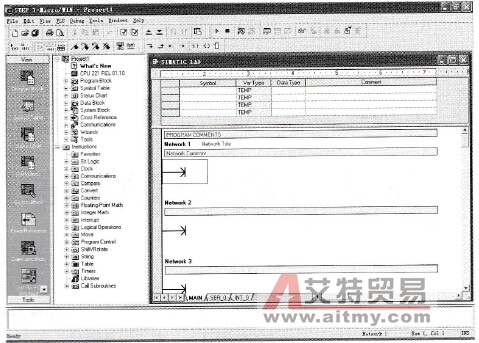 图2-1 STEP 7 - Micro/WIN软件界面
图2-1 STEP 7 - Micro/WIN软件界面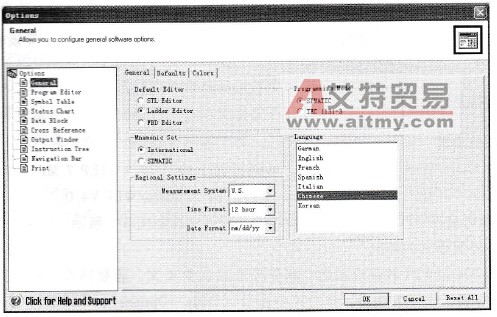 图2-2 Options窗口
图2-2 Options窗口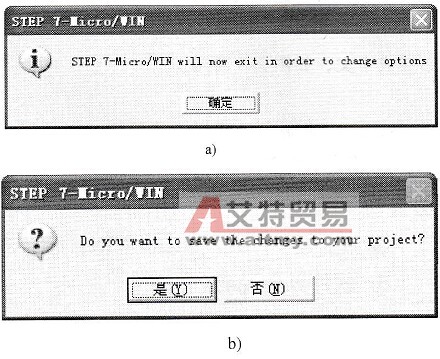 图2-3 两个询问对话框
图2-3 两个询问对话框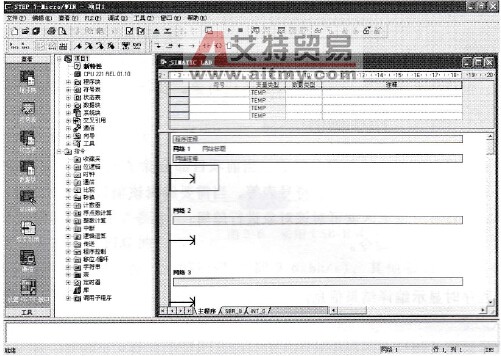 图2-4 中文界面的STEP 7 - Micro/WIN软件窗口
图2-4 中文界面的STEP 7 - Micro/WIN软件窗口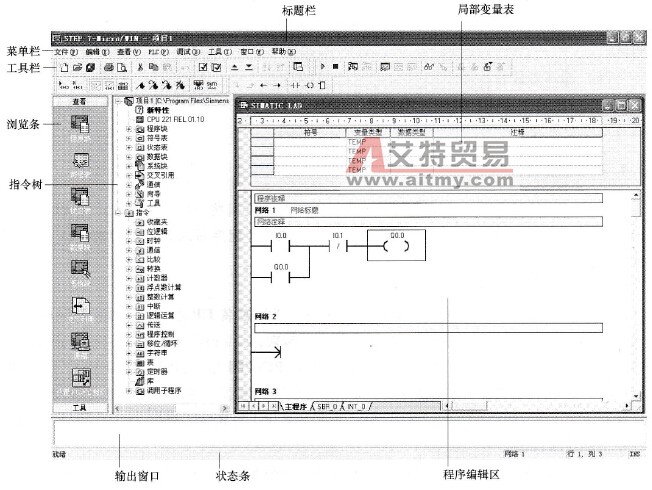 图2-5 STEP 7-Micro/WIN的软件界面说明 它由“查看”和“工具”两部分组成。“查看”部分有程序块、符号表、状态表、数据块、系统块、交叉引用、通信和设置PG/PC接口按钮,“工具”部分有指令向导、文本显示向导、位置控制向导、EM 253控制面板和调制解调器扩展向导等按钮,操作显示滚动按钮,可以向上或向下查看其他更多按钮对象。执行菜单命令“查看→框架→浏览条”,可以打开或关闭浏览条。 (2)指令树 它由当前项目和“指令”两部分组成。当前项目部分除了显示项目文件存储路径外,还显示该项目下的对象,如程序块、符号表等,当需要编辑该项目下某对象时,可双击该对象,然后在窗口右方编辑区就可对该对象进行编辑;“指令”部分提供了编程时用到的所有PLC指令及快捷操作命令。 (3)输出窗口 在编译程序时显示编译结果信息。 (4)状态条 显示软件编辑执行信息。在编辑程序时,显示当前的网络号、行号、列号;在运行程序时,显示运行状态、通信波特率(通信速率)和远程地址等信息。 (5)程序编辑区 用于羡写程序。在程序编辑区的底部有主程序、SBR_ 0(子程序)和INT_ 0(中断程序)3个选项标签,如果需要编写子程序,可单击SBR_ 0选项,即切换到子程序编辑区。 (6)局部变量表 每一个程序块都有一个对应的局部变量表,在带参数的子程序调用中,参数的传递是通过局部变量表进行的。
图2-5 STEP 7-Micro/WIN的软件界面说明 它由“查看”和“工具”两部分组成。“查看”部分有程序块、符号表、状态表、数据块、系统块、交叉引用、通信和设置PG/PC接口按钮,“工具”部分有指令向导、文本显示向导、位置控制向导、EM 253控制面板和调制解调器扩展向导等按钮,操作显示滚动按钮,可以向上或向下查看其他更多按钮对象。执行菜单命令“查看→框架→浏览条”,可以打开或关闭浏览条。 (2)指令树 它由当前项目和“指令”两部分组成。当前项目部分除了显示项目文件存储路径外,还显示该项目下的对象,如程序块、符号表等,当需要编辑该项目下某对象时,可双击该对象,然后在窗口右方编辑区就可对该对象进行编辑;“指令”部分提供了编程时用到的所有PLC指令及快捷操作命令。 (3)输出窗口 在编译程序时显示编译结果信息。 (4)状态条 显示软件编辑执行信息。在编辑程序时,显示当前的网络号、行号、列号;在运行程序时,显示运行状态、通信波特率(通信速率)和远程地址等信息。 (5)程序编辑区 用于羡写程序。在程序编辑区的底部有主程序、SBR_ 0(子程序)和INT_ 0(中断程序)3个选项标签,如果需要编写子程序,可单击SBR_ 0选项,即切换到子程序编辑区。 (6)局部变量表 每一个程序块都有一个对应的局部变量表,在带参数的子程序调用中,参数的传递是通过局部变量表进行的。
点击排行
 PLC编程的基本规则
PLC编程的基本规则








